
CollaNote は何が新しいか。
CollaNoteという新しいメモアプリ
世の中のメモの整理の仕方には,箇条書きとマインドマップみたいなものがある。
文章には見出しと本文という区分があるので,箇条書きができれば文章も書けるだろうと,何やらアウトラインプロセッサみたいなモノがあれば文章が書けそうな気もしてしまいますが,実際には箇条書きは箇条書きでしかなくて,それだけでは文章は書けなかったりします。また,文章と箇条書きが違うように,メモ書きもまだ文章書きの1つ手前といえます。
iPadやiPhoneでメモ書きというと,純正の「Notes」というアプリは日本語では「メモ」という名前になっているので,これを使うのが正統派といえると思います。ただし,日本語でいうノートとメモは何か違う気がしますが,とりあえず,それはそれとして純正の「Notes(またはメモ)」でメモ書きはできます。
さて,文章を書けなくて今はPDF編集に頼っている自分が,久しぶりに書こうと思っているのは,メモ書きについてだったりします。具体的にはCollaNoteという最近Youtubeなどで話題になることが多いアプリです。使ってみて,これで文章を書こうとは思わないけど,メモ書きには使えそう,いや便利そうと思いました。
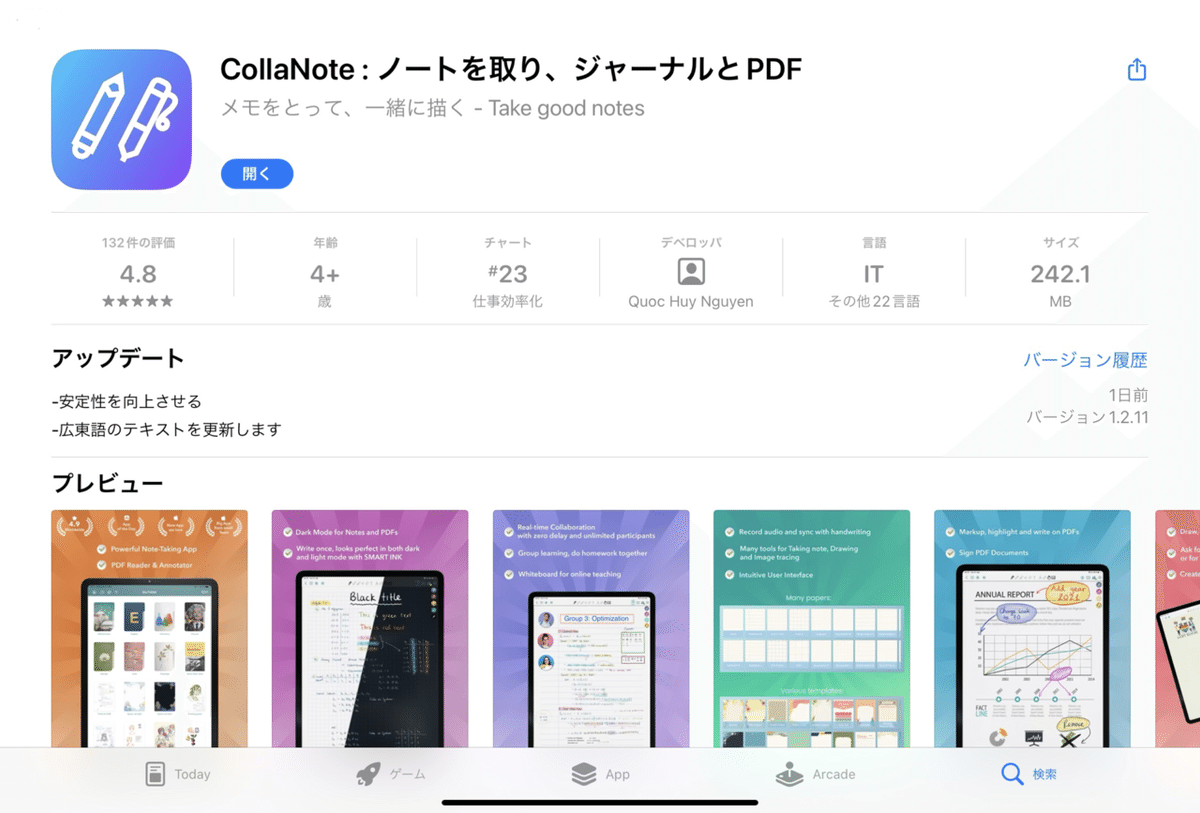
CollaNoteはホワイトボードアプリなのか
「複数人での共同編集」や「ホワイトボード」アプリと紹介されていたりするので,このアプリを最初はJamboardなどホワイトボード系のツールなのかと思ったりもしましたが,名前が「CollaNote」なので,やはりデジタルノートであり,PDF編集に利用できるツールの仲間と思われます。
その点ではネーミングセンスと開発意図はブレていないという気がします(開発したのはハンブルグ大学の学生さんなのですね。それもあって無料なのかしら)。
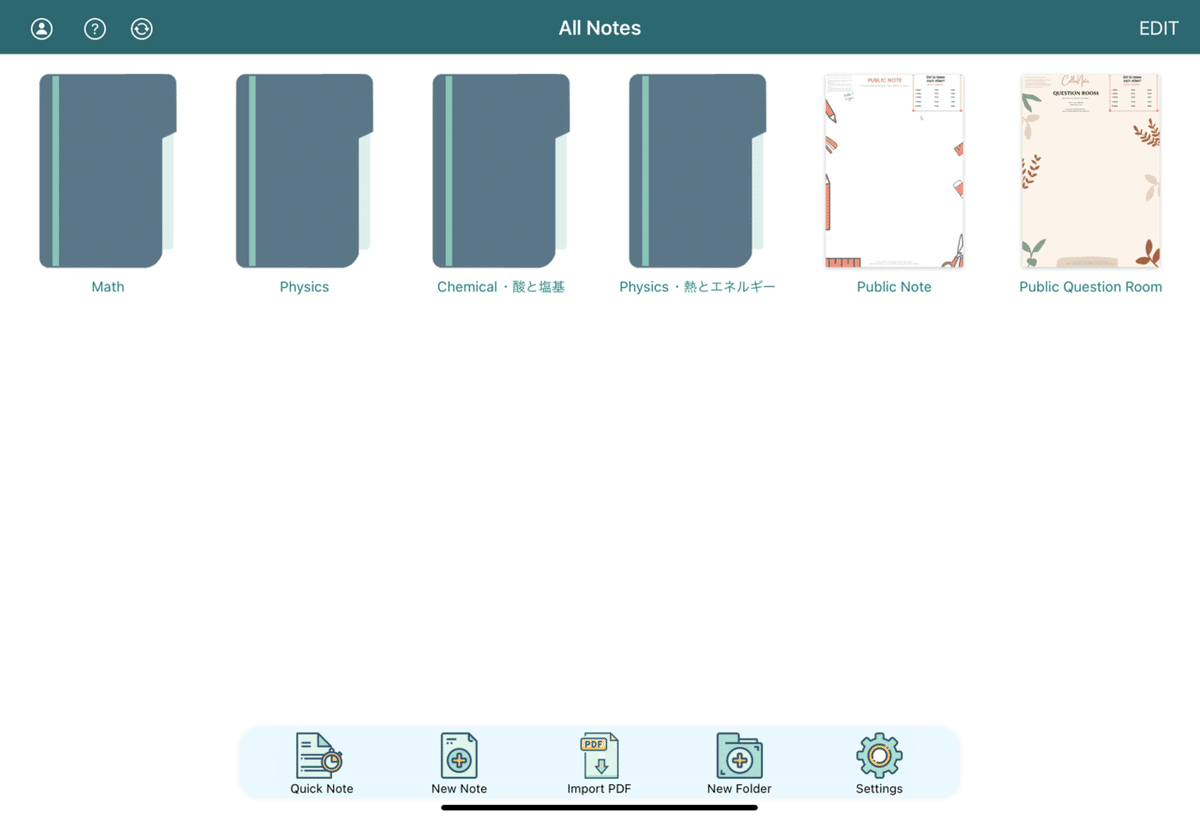
使ってみた感じは,自分がPDF編集に使っているGoodNotesやNotabilityに似ているところがあります。それに気づくまでは,やたら「テキストツールはこれか…」とタップしては新規のテキストブロックを無駄に作っていた気がする。
それでも,そのままペンツールや鉛筆ツールが選択されて,頼みもしないのにお絵描きされたりします。お絵描きツールとしては便利そうですが,不用意に書類に落書きされてしまったりすると混乱します。
こんなお絵描きに向いていそうというのも,このツールがホワイトボード系のツールでもあるからでしょうけど。
そもそも,この混乱は私の頭が純正[メモ]アプリのようなテキスト系のメモツールを想定して使いはじめたことに他ならないということに,後で気づいたりするわけですけどね。
Box Editingツールを使うと解決する
まず,この混乱を収集するには,テキストツールをタップするのを止めて,ツールバー右端のBox Editingツールを使うことに気づくところからでした。つまり,テキストツールに触れるのは最初だけ。テキスト系のメモツールとしてCollaNoteを使うときに,最初に考えることは「メモは1つ」ということです。
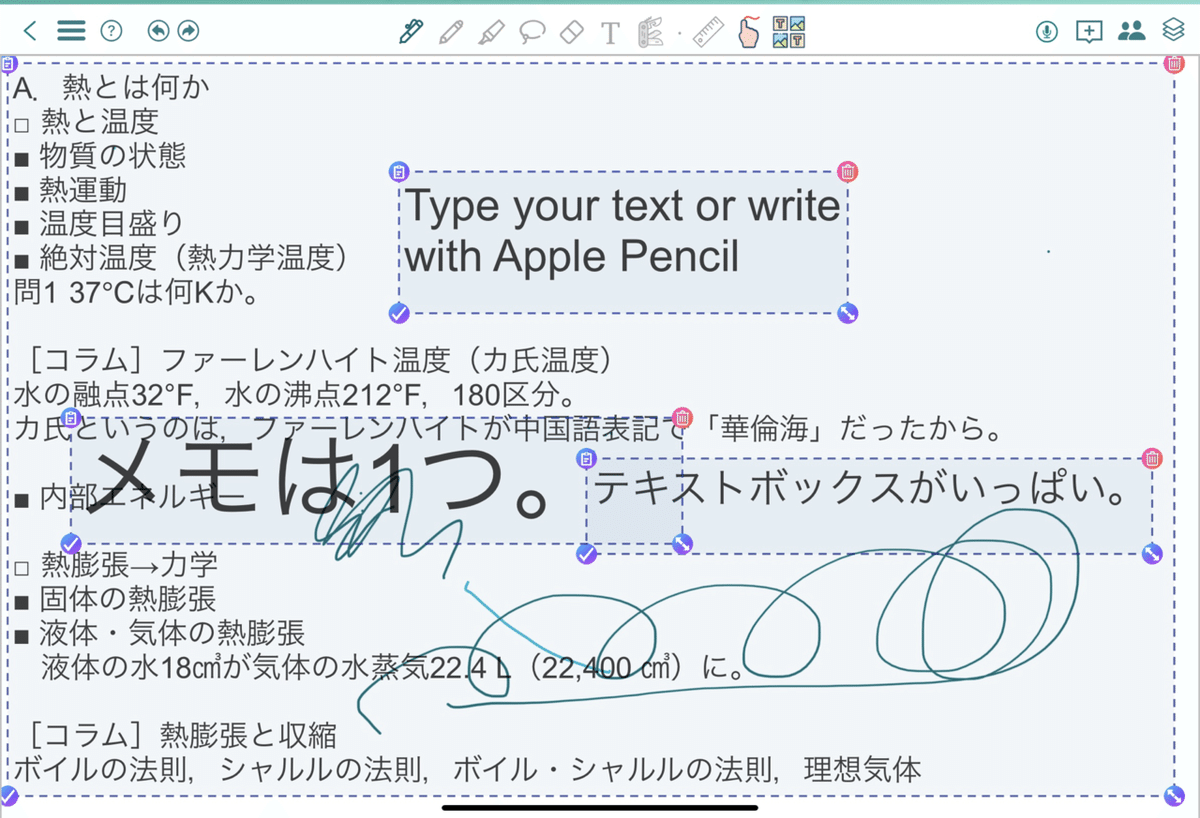
メモ書きにもテキスト系とホワイトボード系の2通りがあって,CollaNoteは明らかに後者になる。それでもテキストも扱えるので,自分は興味を持ったわけですが,実はこれを可能にしているのが,CollaNoteはPDF編集ツールでもあるということなのです。
[メモ]アプリはスクリブルには古すぎる
こんな混乱するのは,これまで純正[メモ]アプリでも手書きとテキストが混在できるといわれながら,その実はテキストツールの中に挿入されたグラフィックにコメントを描いているだけだったということに,スクリブルが登場してから気付かされたからです。
もはや[メモ]アプリはスクリブルには古すぎる。スクリブルに続いて望まれるのは新しいデジタルノートの方だ,と思ったものの,それがどんなツールかよくわかっていない,そんなところに登場したのがCollaNoteでした。
CollaNoteのテキストツールは,スクリブルにも対応しているので,もっといろいろ手書きしたくなるのだけど,普通のテキスト系のメモツールのように使うには,テキストツールはテキストブロック作成用と考える方が,メモらしく利用できます。
CollaNoteは,本当に多機能なので,まず落ち着いてツールを選ばないといけません。
ホワイトボード系メモツールでは,書いた順にテキストが並んでくれるわけではないので,編集モードで手書きや文字入力をした方が良いといえます。
その分,文章の流れに関係なくテキストブロック単位で移動できるのが,ホワイトボード系の特長です。
文章の流れを意識したいときはテキストブロックを長めにすることになりますが,そうなるとホワイトボード系よりも通常のワープロ系メモツールの方が便利でしょう。
CollaNoteの使い方はNotabilityに似ている
PDF編集ツールでいうと,GoodNotesよりもNotabilityの方がワープロ的な使い方ができるので,文章の流れを意識するなら,Notabilityの方がお勧めです。それゆえ,文書の構造が複雑になりますが。
同様にCollaNoteを,純正[メモ]アプリのように使おうとして混乱して,そんな自分に半ば呆れたという感じなのが私自身でした。
キーボード文化も含めて,人間の慣れというのは,本当に仕方ないのだな,とますます思ったりするわけです。
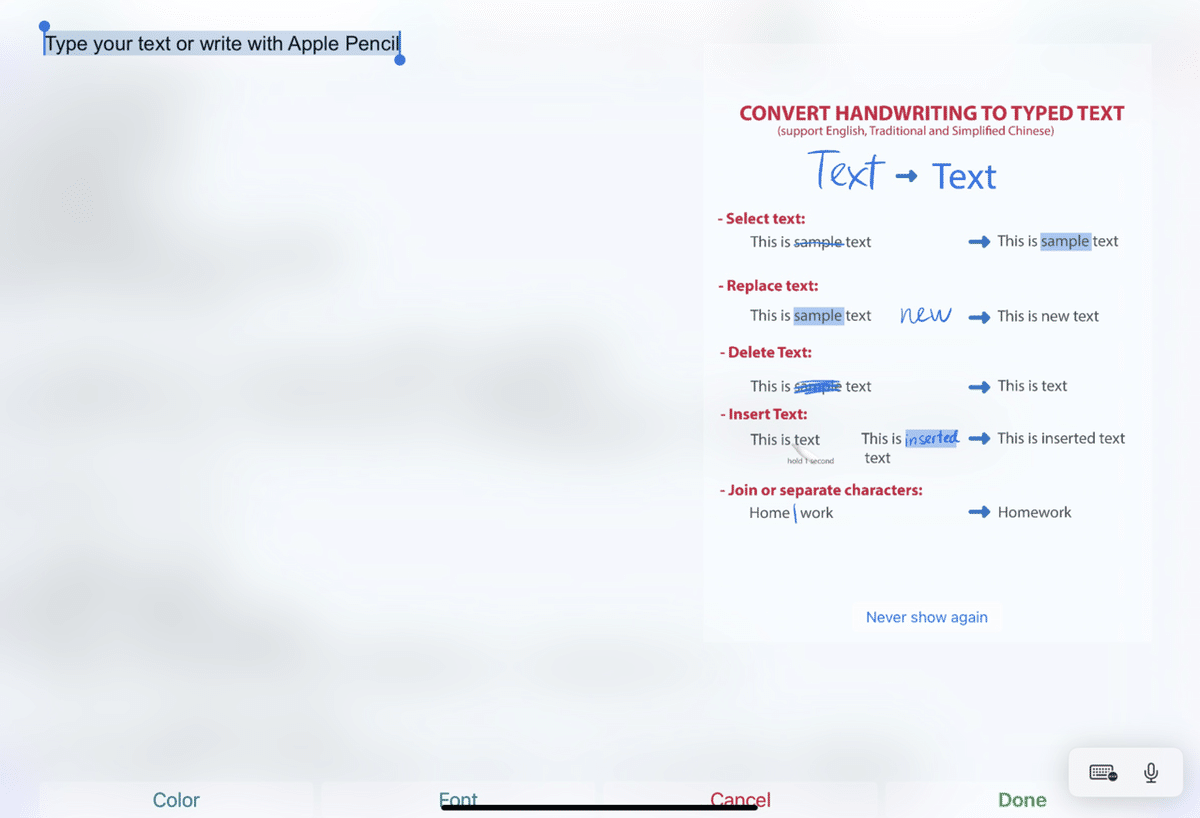
そんなときに,ツールバー右端のCollaNoteのBox Editingツールの存在に気づいたのは,テキストブロックの扱いがNotabilityに似ていたためです。たしかにあのツールもテキストとグラフィックをブロック毎に移動できたので,それがCollaNoteに適した文書作成の方法を連想させることになりました。
CollaNoteはPDF編集ツールとしても利用できる
実際にCollaNoteでもPDFを読み込んでコメントを付けることもできます。無料ということもあり,考え方によっては新しいPDF編集ツールと考えることもできます。
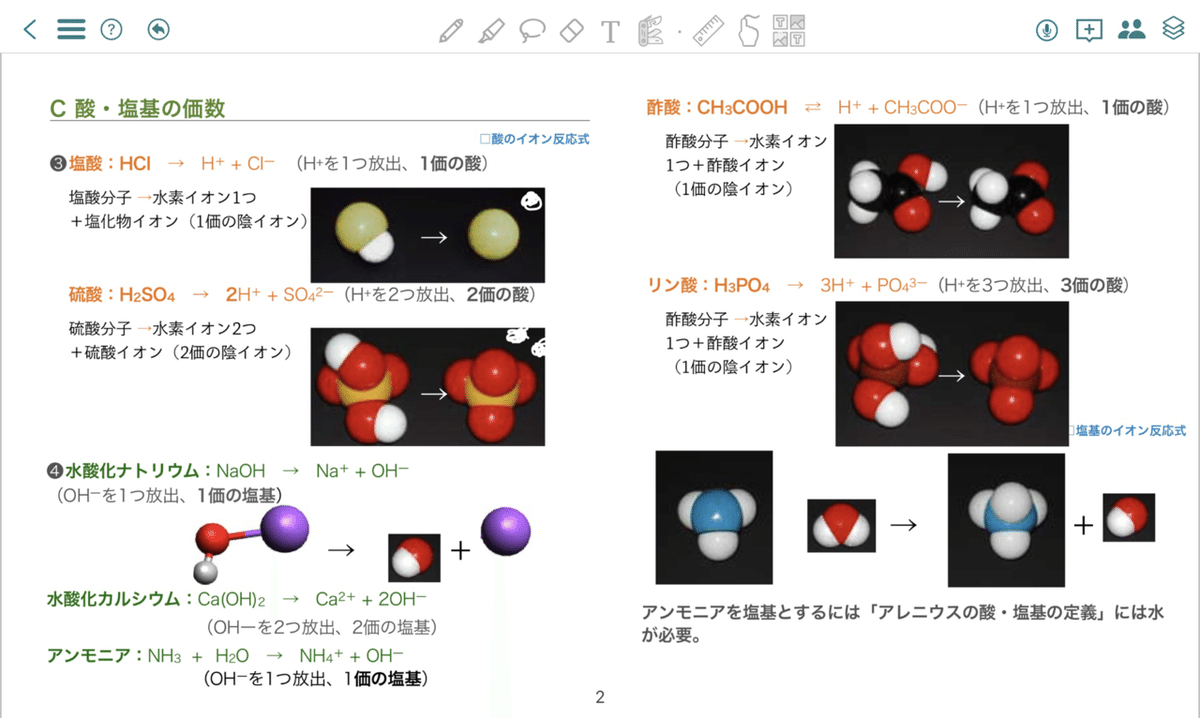
実は,こういうPDF編集ツールも増えているのですよね。iPadという紙の解像度に近い品質でPDF編集ができる環境では,PDF編集ツールもホワイトボード系メモツールも紙一重です。
でも,最近は純正の[ファイル]アプリとPDF Viewerの二刀流で,快適にファイル管理している自分は,GoodNotes・NotabilityとPDF ViewerによるPDF編集のワークフローをすぐに別のアプリに置き換えようとは思いませんけどね。
